Debian/Ubuntu/LinuxMint reset root password
方法1:
第一步,启动进去boot menu。如没有出现boot menu,请参见LinuxMint17 设置grub启动时间
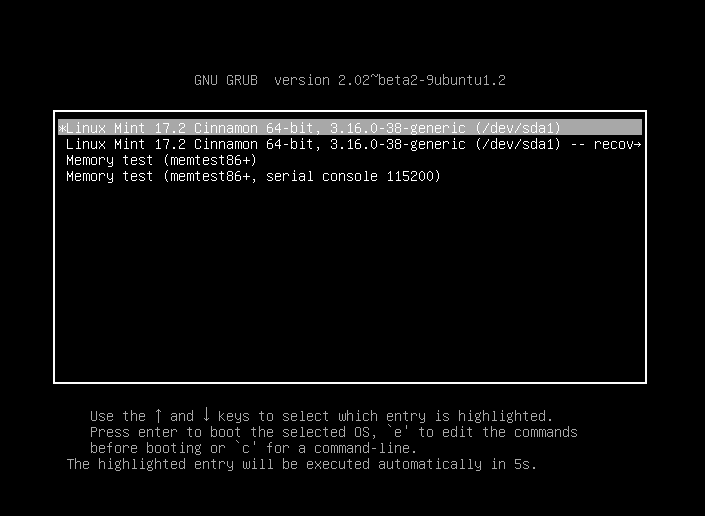
第二步,按照下面提示,按下“e”来编辑启动命令
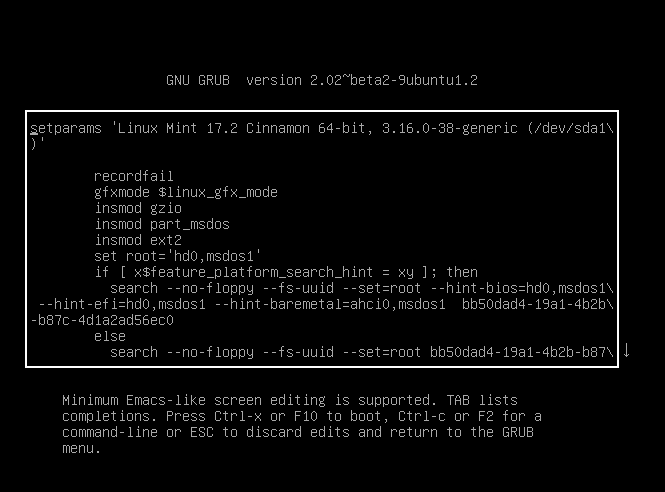
第三步,向下到 kernel 的配置那行, 类似于 linux /boot/vmlinuz-... root=... quiet ...。走到改行末尾,添加 init=/bin/bash (注意空格)
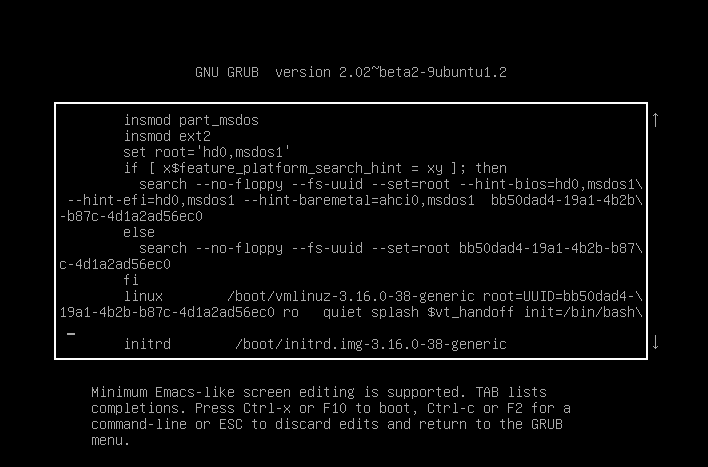
第四步,按“Ctrl+x”或“F10”启动。
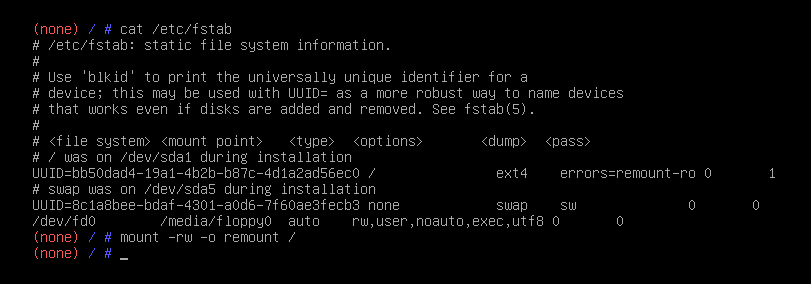
第五步,从上图中可以看出,根分区是按照只读模式挂载的,所以先要按读写方式重新挂载根分区,然后利用passwd来修改root密码。
# Remount / as Read/Write
mount -rw -o remount /
# Change password with
passwd
# type new password, confirm and hit enter and then reboot.
唯一有点问题的是,就是进入这个启动模式之后,无法按照正常命令关机,只能强关。
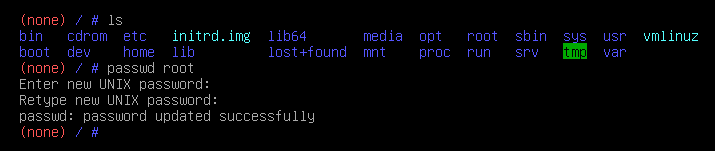
方法2:
前提:你有一个LinuxMint,Debian或者其他linux系统的liveCD。
第一步,利用这个liveCD启动,进入系统。 第二步,将原系统的根分区,挂载在/mnt(其他地方也可以)。 第三步,修改/mnt/etc/shadow文件,这个文件存储每一个用户密码加密的信息。 找到root所在的行,然后将第一个”:”和第二个“:”之间的内容清空,即将密码加密项清空。 第四步,重新登录原系统,切换root无需密码,然后利用passwd重置密码 补充:
/etc/shadow 文件简单解释:
name:...:16523:0:99999:7:::
每一行给一个特殊帐户定义密码信息,每个字段用 : 隔开。
- 字段 1 定义与这个 shadow 条目相关联的特殊用户帐户。
- 字段 2 包含一个加密的密码。
- 字段 3 自 1/1/1970 起,密码被修改的天数
- 字段 4 密码将被允许修改之前的天数(0 表示“可在任何时间修改”)
- 字段 5 系统将强制用户修改为新密码之前的天数(1 表示“永远都不能修改”)
- 字段 6 密码过期之前,用户将被警告过期的天数(-1 表示“没有警告”)
- 字段 7 密码过期之后,系统自动禁用帐户的天数(-1 表示“永远不会禁用”)
- 字段 8 该帐户被禁用的天数(-1 表示“该帐户被启用”)
- 字段 9 保留供将来使用